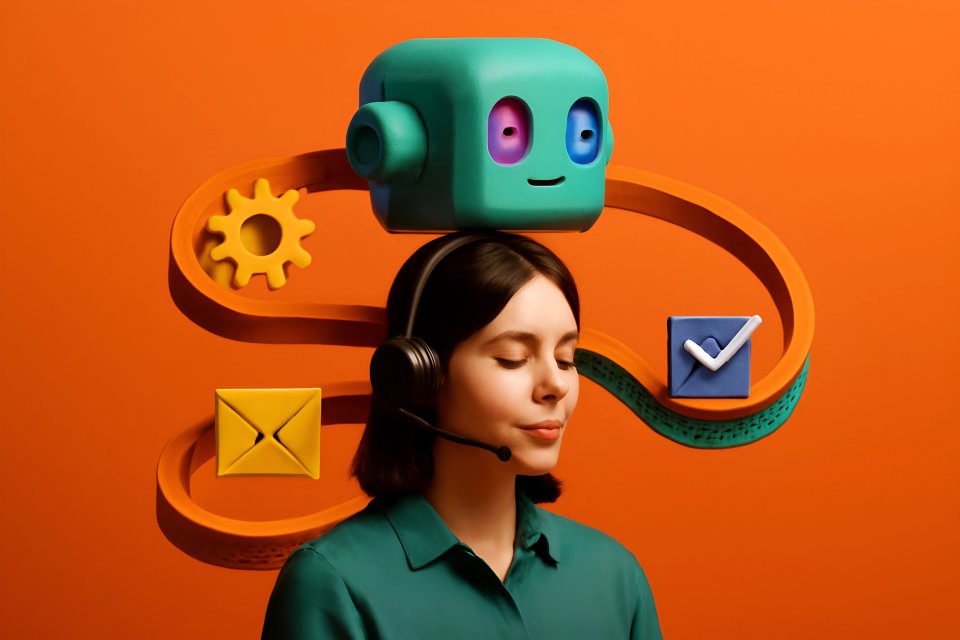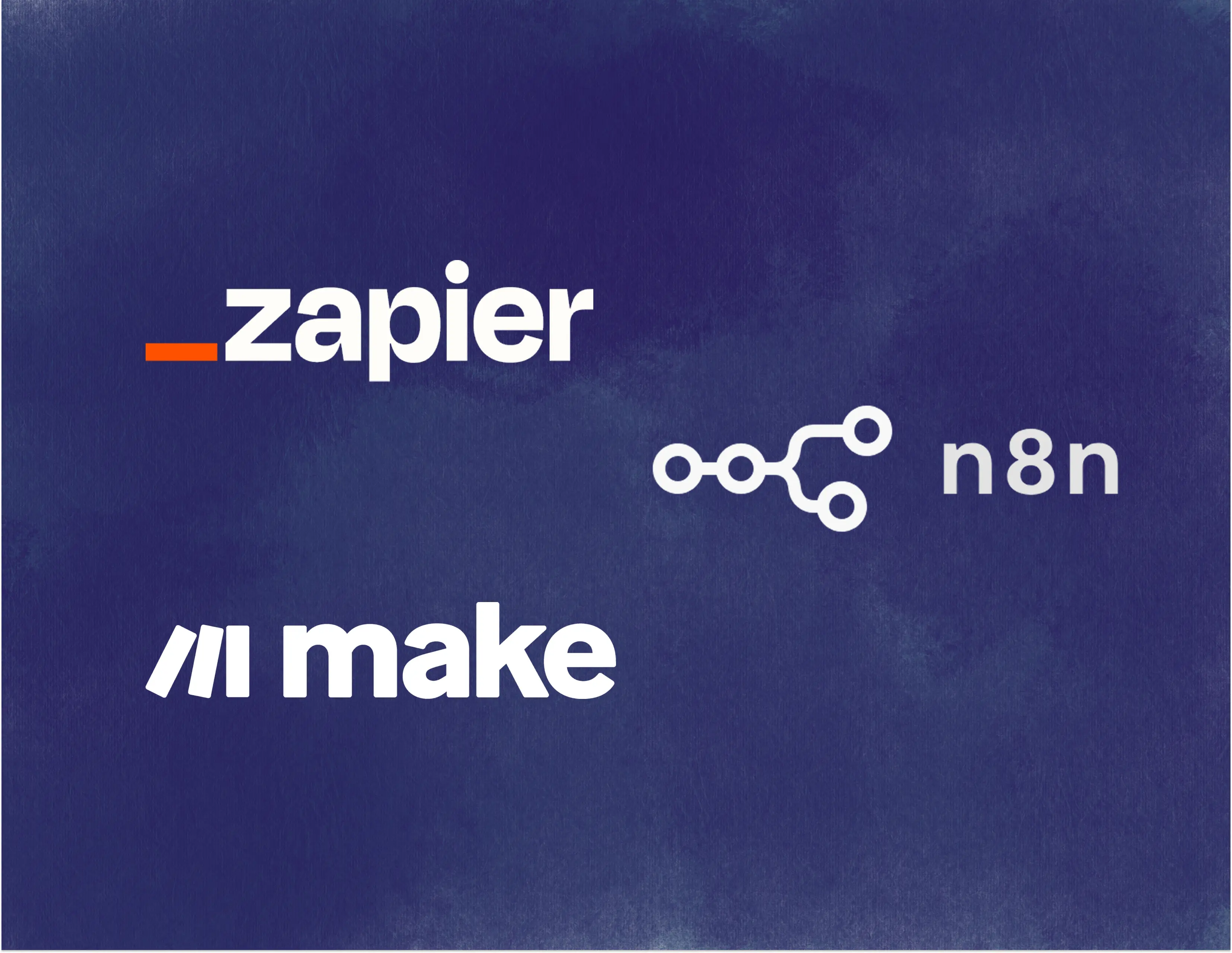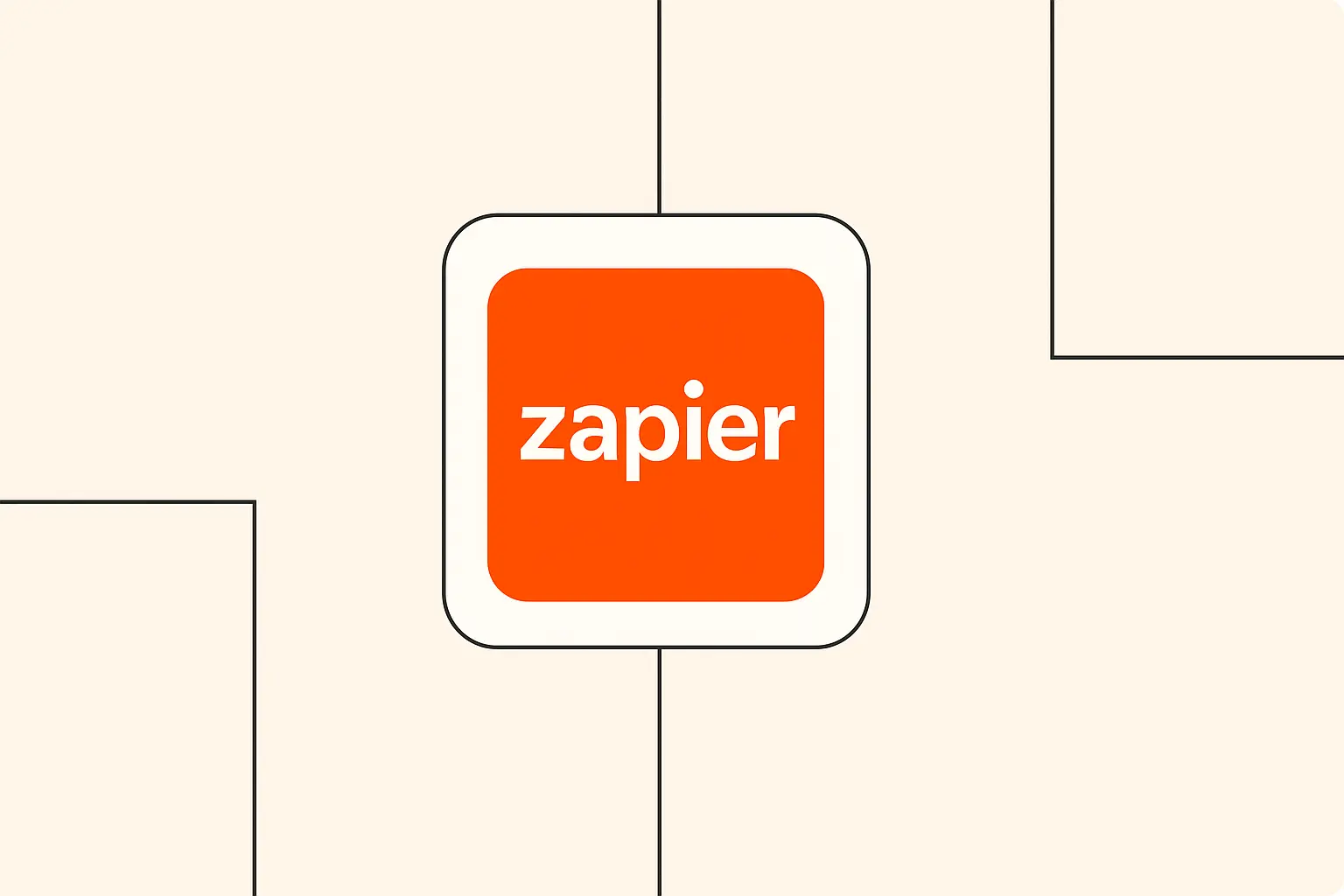Känner du igen känslan av att drunkna i repetitiva uppgifter? E-postsortering, datainmatning, uppdateringar på sociala medier... de äter upp din tid. AI-automatisering är som att anställa en outtröttlig digital assistent, redo att ta hand om de där uppgifterna på ett smart sätt. Att börja i liten skala är nyckeln – det bygger självförtroende och ger resultat direkt, utan att kännas övermäktigt. Den här guiden är din vägkarta – vi går igenom allt från att välja rätt projekt till att trycka på startknappen för ditt allra första AI-drivna arbetsflöde. Redo att automatisera?
Innan du börjar: Viktiga förberedelser
Okej, först och främst, låt oss samla ihop verktygen. Ingen fara, du har förmodligen redan det mesta du behöver. Du behöver konton för de tjänster du vill koppla ihop – tänk din e-postleverantör (som Gmail eller Outlook), kanske ett konto på sociala medier, eller ett kalkylverktyg som Google Sheets. Magin uppstår när vi kopplar samman dessa vardagliga verktyg med hjälp av en automatiseringsplattform.
För nybörjare rekommenderar jag starkt att börja med plattformar som är särskilt utformade för att vara enkla att använda. Två utmärkta alternativ är Zapier och Make.com. Båda erbjuder visuella gränssnitt där du kopplar ihop appar som byggklossar, vilket kräver noll programmeringskunskaper. De fungerar som bron som låter olika program prata med varandra och utföra åtgärder baserat på utlösare (triggers) som du ställer in. Se dem som centrala nervsystemet för dina automatiseringar.
Okej, låt oss prata kostnad och tid. Både Zapier och Make.com erbjuder generösa gratiskonton, perfekta för att bygga dina första enkla automatiseringar. Dessa gratiskonton har begränsningar (som antalet steg eller hur ofta automatiseringarna körs), men de räcker gott och väl för att komma igång och se nyttan. När dina behov växer kan du utforska betalplaner, men börja gratis – det finns ingen anledning att spendera pengar i början. Tidsmässigt bör det faktiskt inte ta mer än max 15–20 minuter att sätta upp din allra första enkla automatisering om du följer den här guiden, från planering till test.
Välj ditt första automatiseringsprojekt
Okej, du har verktygen, men vad ska du egentligen automatisera? Möjligheterna är enorma, vilket kan kännas förlamande. Mitt råd? Börja enkelt och lös ett verkligt, irriterande problem. Tänk på en repetitiv uppgift du gör dagligen eller veckovis som slukar värdefull tid.
Rekommenderade startprojekt
Här är några idéer jag ofta föreslår för nybörjare, utformade för att ge snabba vinster:
- E-postklassificering och dirigering: Föreställ dig att automatiskt tagga inkommande e-post baserat på nyckelord (t.ex. "Brådskande," "Feedback," "Faktura") eller till och med känsla (sentiment), och sedan kanske vidarebefordra specifika typer till en kollega eller en dedikerad mapp. Detta rensar omedelbart upp i din inkorg.
- Schemaläggning av innehåll på sociala medier med AI: Istället för att posta manuellt kan du ha en automatisering som tar blogginläggstitlar, använder AI för att skapa ett kort utkast för sociala medier och schemalägger det på dina plattformar. Många företag upplever att detta sparar timmar varje vecka; studier tyder på att hantering av sociala medier kan ta upp betydande arbetstid, vilket gör automatisering mycket värdefull här.
- Arbetsflöde för dokumentsammanfattning: Har du långa rapporter eller artiklar som samlas på hög? Skapa ett arbetsflöde där du släpper ett dokument i en specifik mapp (som Google Drive eller Dropbox), och AI genererar automatiskt en koncis sammanfattning som sparas någon annanstans eller skickas till dig via e-post.
- Enkel dataextrahering och formatering: Kanske får du e-post med strukturerad information (som orderdetaljer). En automatisering kan extrahera nyckeldata (kundnamn, ordernummer, artikel) och prydligt organisera dem i ett kalkylblad. Enligt forskning från McKinsey är datainsamling och bearbetning bland de uppgifter med högst automatiseringspotential, ofta över 60 %.
Urvalskriterier
Hur väljer du rätt projekt bland dessa eller dina egna idéer? Tänk på följande faktorer:
- Komplexitetsnivå: Välj något med en tydlig utlösare (t.ex. "Nytt e-postmeddelande mottaget") och en enkel åtgärd (t.ex. "Lägg till etikett"). Undvik logik med flera steg och villkor för ditt första försök. Håll det linjärt: Utlösare -> AI-steg -> Åtgärd.
- Omedelbart värde: Välj en uppgift som verkligen irriterar dig eller slösar din tid just nu. Att se en omedelbar fördel, hur liten den än är, är otroligt motiverande. Sparar det dig 10 minuter om dagen? Perfekt!
- Kostnadsaspekter: Se till att de inblandade apparna och användningen av automatiseringsplattformen ryms inom gratiskontona till en början. Kontrollera prissidorna för Zapier och Make.com för att förstå begränsningarna i deras gratisplaner.
- Tillgängliga integrationer: Se till att den automatiseringsplattform du väljer (Zapier eller Make) stöder de specifika appar du vill ansluta (t.ex. Gmail, Twitter, Google Sheets). Båda plattformarna har tusentals integrationer, så detta är sällan ett problem för vanliga verktyg.
Välj ett projekt som känns genomförbart och genuint hjälpsamt. Kom ihåg att målet här är lärande och en snabb vinst, inte att revolutionera hela ditt arbetsflöde på första dagen.
Steg-för-steg installationsguide
Okej, du har valt ditt projekt! Då sätter vi igång att bygga. Vi delar upp det i lagom stora faser. Ta ett djupt andetag – det här klarar du.
A. Planeringsfas (2–3 minuter)
Innan du rör någon plattform, ta fram papper och penna eller öppna ett enkelt textdokument. Först, definiera tydligt ditt automatiseringsmål. Skriv ner det. Till exempel: "När jag får ett e-postmeddelande med 'Faktura' i ämnesraden, lägg automatiskt till etiketten 'Fakturor' i Gmail." Enkelt, specifikt, mätbart.
Identifiera sedan dina utlösar- och åtgärdsappar. Utlösarappen är där automatiseringen startar (t.ex. Gmail). Åtgärdsappen är där resultatet sker (i det här fallet också Gmail, men det kan vara Slack, Google Sheets, etc.). Tänk sedan på AI-steget – vilken intelligens behöver du? För vårt exempel behöver vi egentligen inte AI än, men för e-postklassificering kan AI-steget vara 'Analysera känsla (sentiment)' eller 'Extrahera nyckelord'.
Slutligen, kartlägg det grundläggande arbetsflödet. Rita bara pilar: Nytt e-post (Gmail) -> Filter (Ämne innehåller 'Faktura') -> Lägg till etikett 'Fakturor' (Gmail). Eller, för ett AI-exempel: Nytt e-post (Gmail) -> AI-steg (Klassificera avsikt) -> Lägg till etikett (Gmail). Denna enkla karta är din ritning.
B. Plattformskonfiguration (3–4 minuter)
Gå nu till den plattform du valt, antingen Zapier eller Make.com. Att skapa ett konto är enkelt – oftast behöver du bara en e-postadress och ett lösenord, eller så kan du registrera dig via Google/Microsoft. Följ deras introduktionssteg.
När du är inne är det avgörande steget att ansluta de appar du behöver. Plattformen guidar dig genom detta, vilket vanligtvis innebär att du loggar in på appen (som Gmail eller Twitter) och godkänner att automatiseringsplattformen får åtkomst till den. Var uppmärksam på behörigheter – ge bara åtkomst till det som är nödvändigt för ditt arbetsflöde. Behöver den till exempel behörighet att läsa e-post eller även att skicka dem? Välj det som passar. Denna auktoriseringsprocess skapar den säkra länk som behövs för att apparna ska kunna kommunicera.
Grundläggande säkerhet hanteras bra av dessa plattformar, men använd alltid starka lösenord och aktivera tvåfaktorsautentisering om det är tillgängligt. Att ansluta appar tar vanligtvis bara en minut eller två per app.
C. Bygga automatiseringen (5–7 minuter)
Det är här din plan blir verklighet! I Zapier (kallas "Zaps") eller Make.com (kallas "Scenarios") bygger du ditt arbetsflöde visuellt. Börja med att välja din utlösarapp och den specifika utlösarhändelsen (t.ex. "Nytt e-postmeddelande i Gmail"). Konfigurera eventuella nödvändiga alternativ, som att ange inkorg eller mapp.
Lägg sedan till ditt/dina åtgärdssteg. Om ditt arbetsflöde inkluderar AI (som att sammanfatta text eller klassificera känsla), lägger du till den modulen här. Plattformar som Zapier har inbyggda AI-verktyg, eller så kan du ansluta till externa tjänster som OpenAI. Konfigurera AI:n – tala om vilken data den ska bearbeta (t.ex. e-postmeddelandets innehåll) och vilken uppgift den ska utföra (t.ex. "Sammanfatta den här texten").
Definiera sedan den slutliga åtgärden. Välj åtgärdsappen och den specifika åtgärden (t.ex. "Lägg till etikett i Gmail," "Skapa rad i Google Sheets," "Skicka kanalmeddelande i Slack"). Mappa data från föregående steg – tala om för åtgärdssteget vilken information som ska användas. Använd till exempel sammanfattningen som genererats av AI-steget i Slack-meddelandets text. Att testa är absolut nödvändigt. Båda plattformarna har inbyggda testfunktioner. Kör ett test med exempeldata för att säkerställa att varje steg fungerar som förväntat innan du aktiverar automatiseringen helt.
Vanliga misstag att undvika som nybörjare
Jag har sett många nybörjare snubbla, och ofta beror det på några vanliga fallgropar. Att lära sig av dessa kan bespara dig mycket frustration. Tro mig, jag har gjort de flesta av dem själv när jag började!
En av de största frestelserna är att göra det första arbetsflödet för komplicerat. Du ser potentialen och vill bygga ett mästerverk i tio steg direkt. Stå emot! Börja med en enkel automatisering i två eller tre steg (Utlösare -> Åtgärd, eller Utlösare -> AI -> Åtgärd). Komplexitet kan läggas till senare, som vi diskuterar i avsnittet Nästa steg och uppskalning. Att försöka göra för mycket för tidigt leder ofta till förvirring och arbetsflöden som lätt går sönder.
En annan vanlig miss är att ignorera felhantering. Vad händer om en appanslutning misslyckas? Vad händer om AI:n inte returnerar det förväntade resultatet? Bra automatiseringsplattformar låter dig bygga in grundläggande felhantering (t.ex. skicka en avisering om ett steg misslyckas). Även om du inte behöver komplex fellogik i början, är det viktigt att vara medveten om att saker kan gå fel. Detta knyter an till nästa punkt: att inte testa ordentligt. Testa inte bara "happy path" där allt fungerar perfekt. Prova att skicka ett e-postmeddelande utan nyckelordet, eller använd ett dokumentformat som AI:n kan ha svårt med. Noggrann testning fångar upp problem innan de orsakar verkliga bekymmer.
Slutligen, håll ett öga på missar i kostnadshanteringen. Även om det är bra att börja gratis, förstå begränsningarna i ditt gratiskonto (antal uppgifter/operationer per månad, körningsfrekvens). När du bygger fler automatiseringar eller de körs ofta, kan du nå dessa gränser. Var medveten om hur många uppgifter varje automatiseringskörning förbrukar, särskilt om du använder AI-steg, som ibland kan räknas som flera uppgifter. Kontrollera din användningspanel regelbundet på Zapier eller Make.com för att undvika oväntade stopp eller fakturor om du uppgraderar.
Verkligt exempel: AI-driven e-posthantering
Låt oss göra det här konkret. Föreställ dig att du automatiskt vill identifiera e-postmeddelanden med kundfeedback och tagga dem i Gmail. Vi använder Zapier för det här exemplet, men konceptet är liknande på Make.com.
Mål: När ett nytt e-postmeddelande kommer in i Gmail, använd AI för att avgöra om det är positiv eller negativ feedback, och applicera sedan en motsvarande etikett ("Positiv feedback" eller "Negativ feedback").
Steg:
- Konfigurera utlösare (Gmail):
- Logga in på Zapier och klicka på "Create Zap."
- Välj "Gmail" som utlösarapp.
- Välj "New Email" som utlösarhändelse.
- Anslut ditt Gmail-konto och auktorisera Zapier.
- Testa utlösaren för att hämta ett exempel på ett nyligen mottaget e-postmeddelande. (Tänk dig en skärmdump här som visar Gmail-utlösarinställningen)
- AI-steg (Zapier Formatter/AI):
- Klicka på "+" för att lägga till ett steg. Välj "Formatter by Zapier." (Eller så kan du använda Zapiers dedikerade AI-åtgärd eller ansluta till OpenAI/Anthropic om det behövs).
- Välj "Utilities" (eller AI/ML beroende på valt verktyg).
- Välj en åtgärd som "Analyze Sentiment."
- I inställningarna, mappa fältet "Body Plain" från Gmail-utlösarsteget till textinmatningen för sentimentanalys.
- Testa detta steg. Zapier bör analysera exempelmeddelandets text och ge ett sentimentvärde (t.ex. positivt, negativt, neutralt). (Tänk dig en skärmdump här som visar inställningen för sentimentanalys)
- Villkorlig logik (Zapier Filter/Paths):
- Lägg till ytterligare ett steg: "Filter" eller "Paths." Paths är mer flexibla om du har fler än två utfall. Låt oss använda Filter här för enkelhetens skull.
- Ställ in filtret: "Only continue if..."
- Välj "Sentiment Score"-utdata från Formatter-steget.
- Välj villkoret "Text exactly matches."
- Ange "positive". Denna gren körs endast för positiva e-postmeddelanden.
- Åtgärd 1 (Gmail - Positiv etikett):
- Under det positiva filtret, lägg till ett Gmail-åtgärdssteg.
- Välj "Add Label to Email."
- Anslut samma Gmail-konto.
- Välj "Message ID" från det ursprungliga Gmail-utlösarsteget för att identifiera e-postmeddelandet.
- Välj eller skapa etiketten "Positiv feedback."
- Testa detta steg. (Tänk dig en skärmdump här som visar hur den positiva etiketten läggs till)
- (Upprepa för Negativ): Du skulle vanligtvis använda Paths för att hantera flera utfall på ett rent sätt. Om du använder Filter kan du behöva en annan Zap eller en något annorlunda struktur. Med Paths skulle du skapa en andra väg för när Sentiment Score "exactly matches" "negative," vilket leder till en Gmail-åtgärd som lägger till etiketten "Negativ feedback".
Förväntat resultat: E-post som identifieras som positiv feedback får automatiskt etiketten "Positiv feedback" i din Gmail-inkorg, och negativa får etiketten "Negativ feedback". Detta organiserar omedelbart feedback utan manuell sortering.
Anpassning: Du kan lägga till fler steg! Skicka varningar om negativ feedback till Slack, lägg till detaljer från positiv feedback i ett Google Sheet, eller använd mer sofistikerad AI för att extrahera nyckelämnen som nämns i feedbacken. Börja enkelt, förbättra sedan.
Nästa steg och uppskalning
Grattis! Om du har följt med har du förmodligen din första AI-automatisering igång. Men resan slutar inte här. Nu handlar det om att övervaka, förfina och gradvis utöka dina automatiserade arbetsflöden.
Först, övervaka din nya automatisering. Håll ett öga på dess körningshistorik i Zapier eller Make.com under de första dagarna. Finns det några fel? Utlöses den som förväntat? Är resultatet korrekt? Denna initiala övervakning hjälper till att fånga upp eventuella konstigheter du missade under testningen. De flesta plattformar erbjuder instrumentpaneler som visar lyckade körningar och fel.
När du känner dig bekväm, fundera på att lägga till komplexitet gradvis. Kan din e-postsorterare hantera fler kategorier? Kan din schemaläggare för sociala medier hämta innehåll från olika källor? Kanske lägga till ett aviseringssteg eller logga resultat i ett kalkylblad. Introducera ett nytt element i taget och testa noggrant innan du lägger till ytterligare ett. Detta iterativa tillvägagångssätt förhindrar komplex felsökning senare.
Redo för ett nytt projekt? Några bra rekommenderade andra projekt inkluderar:
- Automatisera mötesanteckningar (transkribera ljud, sammanfatta och skicka ut åtgärdspunkter).
- Skapa personliga e-postsvar baserat på typ av förfrågan.
- Övervaka varumärkesomnämnanden online och analysera sentiment.
Dessa involverar ofta lite fler steg eller mer nyanserad AI-konfiguration, vilket gör dem till perfekta uppföljningsprojekt.
Glöm inte att fortsätta lära dig! Utforska handledningarna och hjälpdokumentationen på Zapier och Make.com. Kolla in forum och communities där användare delar tips och lösningar. AI-automatiseringsområdet utvecklas snabbt, och kontinuerligt lärande är nyckeln till att låsa upp dess fulla potential. Vi listar mer specifika lärresurser i avsnittet Ytterligare resurser.
Felsökningsguide
Även enkla automatiseringar kan ibland stöta på problem. Bli inte avskräckt! Felsökning är en normal del av processen. Så här hanterar du vanliga problem.
Ofta ser du vanliga felmeddelanden direkt i din automatiseringsplattforms historiklogg. Dessa kan inkludera "Authentication Error" (Autentiseringsfel), "API Limit Reached" (API-gräns nådd), "Required Field Missing" (Obligatoriskt fält saknas) eller "Connection Timed Out" (Anslutningen tog för lång tid). Felmeddelandet i sig är vanligtvis din första ledtråd. "Authentication Error" betyder till exempel ofta att du behöver återansluta den berörda appen (som Gmail eller Slack) i automatiseringsplattformen.
För snabba lösningar:
- Återanslut appar: Detta löser förvånansvärt många problem, särskilt autentiseringsfel. Gå till avsnittet för anslutna konton i Zapier/Make och återanslut den problematiska appen.
- Kontrollera fältmappning: Se till att du skickar rätt data till varje fält i dina åtgärdssteg. En saknad eller felaktig databit (som att glömma att mappa e-postadressen) är en vanlig orsak till fel.
- Granska utlösarinställningar: Ställde du in utlösaren korrekt? Letar den i rätt mapp eller efter rätt händelse?
- Kontrollera plattformsstatus: Ibland kan problemet ligga hos plattformen (Zapier/Make) eller själva appen (Gmail/Twitter). Kontrollera deras statussidor om din automatisering plötsligt slutar fungera.
När ska du söka hjälp? Om du har provat de snabba lösningarna, noggrant granskat din konfiguration, kollat plattformens hjälpdokumentation och fortfarande sitter fast efter 15–20 minuter är det dags att söka externt. Lägg inte timmar på att banka huvudet i väggen med dina första automatiseringar.
Det är där community-resurser kommer in i bilden. Både Zapier och Make.com har aktiva användarforum och communities. Sök efter ditt specifika felmeddelande eller beskriv ditt problem – chansen är stor att någon annan har stött på ett liknande problem. Andra användare och plattformsexperter ger ofta lösningar och workarounds. Dessa communities är ovärderliga lärresurser.
Sammanfattning
Sådär ja – din nybörjarguide för att sätta upp din första AI-drivna automatisering på några minuter! Vi har rest från att förstå grundkonceptet och samla förutsättningar, till att välja ett hanterbart första projekt, bygga det steg-för-steg, och till och med förutse vanliga misstag och felsökningssteg. Ser du? Inte så läskigt trots allt.
Det viktigaste att ta med sig är att börja smått, fokusera på omedelbart värde och bygga självförtroende. Den där första lyckade automatiseringen, även om den bara sparar dig några minuter varje dag, är en kraftfull motivationsfaktor. Den visar potentialen i att låta AI hantera repetitiva uppgifter, vilket frigör dig för mer strategiskt, kreativt eller helt enkelt roligare arbete. Kom ihåg stegen: Planera, Konfigurera, Bygg och Testa (som beskrivs i Steg-för-steg installationsguiden).
Det här är bara början. Den enkla e-postsorteraren eller schemaläggaren för sociala medier du byggde idag kan utvecklas. Du kan lägga till mer intelligens, ansluta fler appar och ta itu med alltmer komplexa utmaningar. Världen av AI-automatisering erbjuder otroliga möjligheter att öka produktiviteten och effektiviteten, och du har precis tagit det viktigaste steget: att komma igång. Fortsätt experimentera, fortsätt lära dig och se hur dessa små automatiseringar tillsammans gör stor skillnad.
Ytterligare resurser
Redo att dyka djupare eller behöver du lite extra hjälp? Här är några resurser jag varmt rekommenderar:
- Rekommenderade verktyg och plattformar:
- Hjälpsamma handledningar och guider:
- Zapier University & Help Docs: Omfattande guider, handledningar och inspiration.
- Make.com Academy & Documentation: Detaljerade genomgångar och exempelscenarier.
- AI Automation Guide Blog (Du är här!): Vi publicerar regelbundet tips, handledningar och strategiguider.
- Community-forum:
- Zapier Community: Ställ frågor, dela Zaps, lär av andra användare.
- Make.com Community: Kom i kontakt med andra Make-användare och experter.
- Supportkanaler:
- Både Zapier och Make.com erbjuder direkt support, särskilt för betalande kunder, via helpdesk eller chatt.
Redo att bygga? Starta din första automatisering idag! Utforska vårt bibliotek med gratis automatiseringsmallar för att få inspiration.